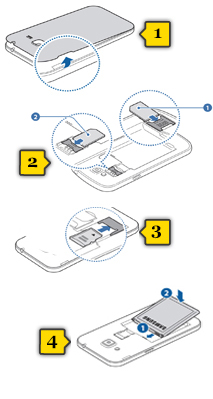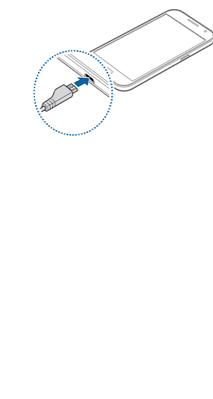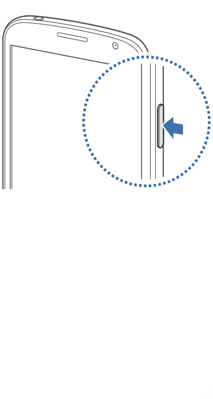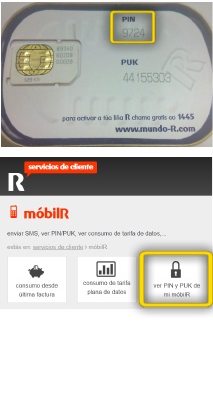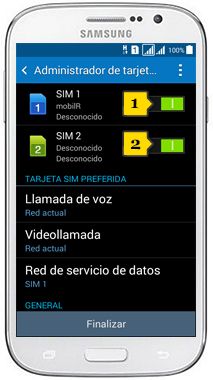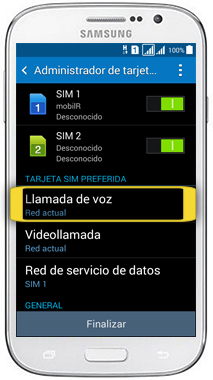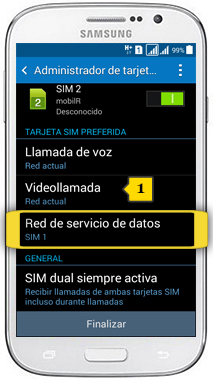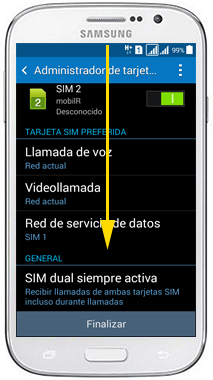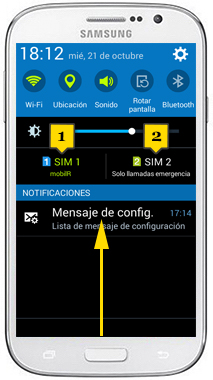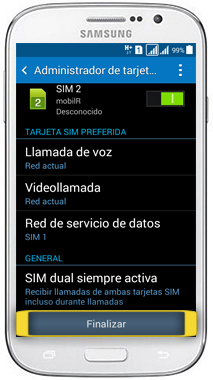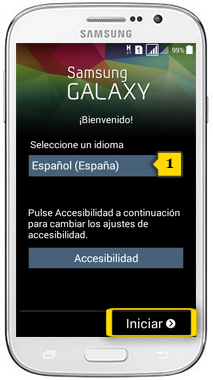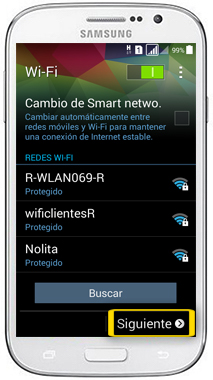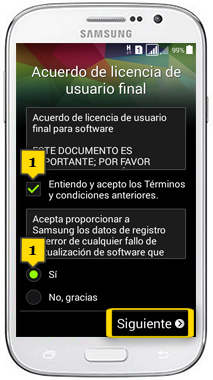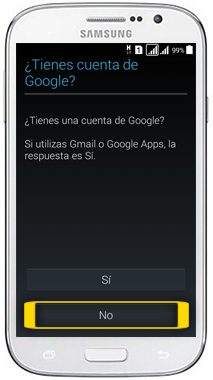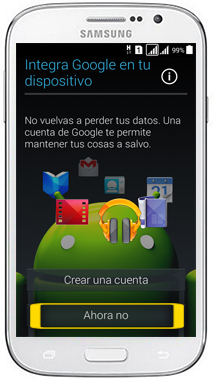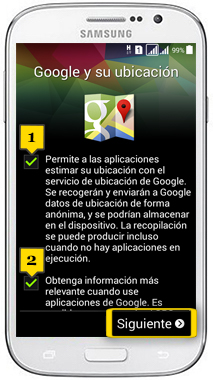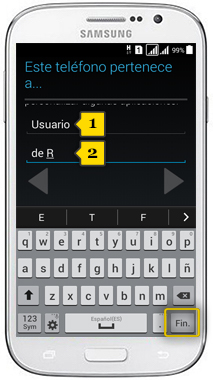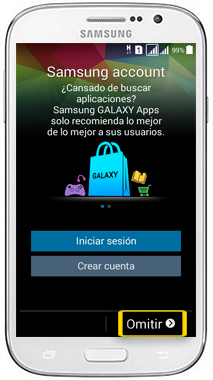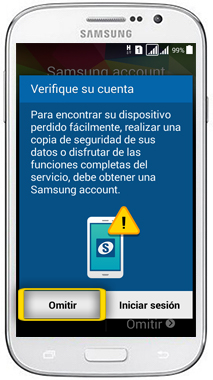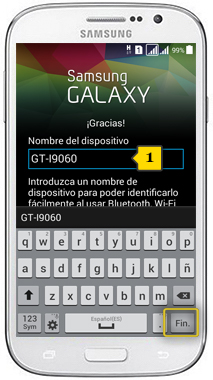samsung galaxy grand neo plus
inserir SIM e primeiros pasos
<< ver outro terminal<< máis tutoriais de este terminal
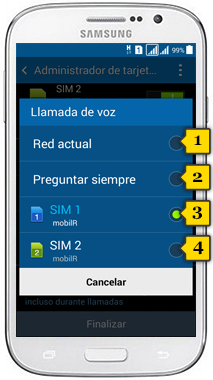
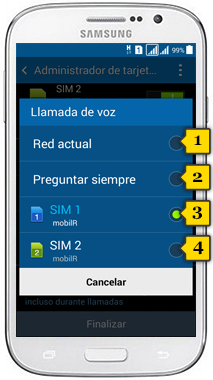 paso 9
paso 9
- selecciona a opción que queiras:
- Red actual(1): o teléfono usará a SIM que se está a usar no momento da chamada
- Preguntar siempre(2):o terminal preguntarache que SIM queres usar cada vez que fagas unha chamada
- SIM 1(3): usarás sempre a SIM 1 para facer chamadas
- SIM 2(4): usarás sempre a SIM 2 para facer chamadas
- o check en verde indica a opción que está seleccionada neste momento
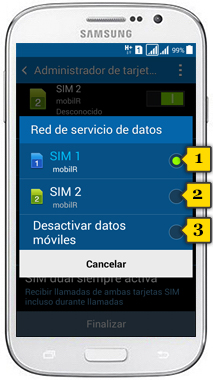
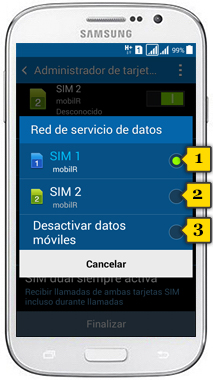 paso 11
paso 11
- agora debemos seleccionar a SIM que utilizaremos para o uso de datos móbiles, por exemplo nas nosas conexións a internet ou no uso de WhatsApp:
- SIM 1: usarás sempre a SIM 1
- SIM 2: usarás sempre a SIM 2
- Desactivar datos móviles: desconectas a conexión de datos para as dúas tarxetas SIM
- o check en verde indica a opción seleccionada neste momento